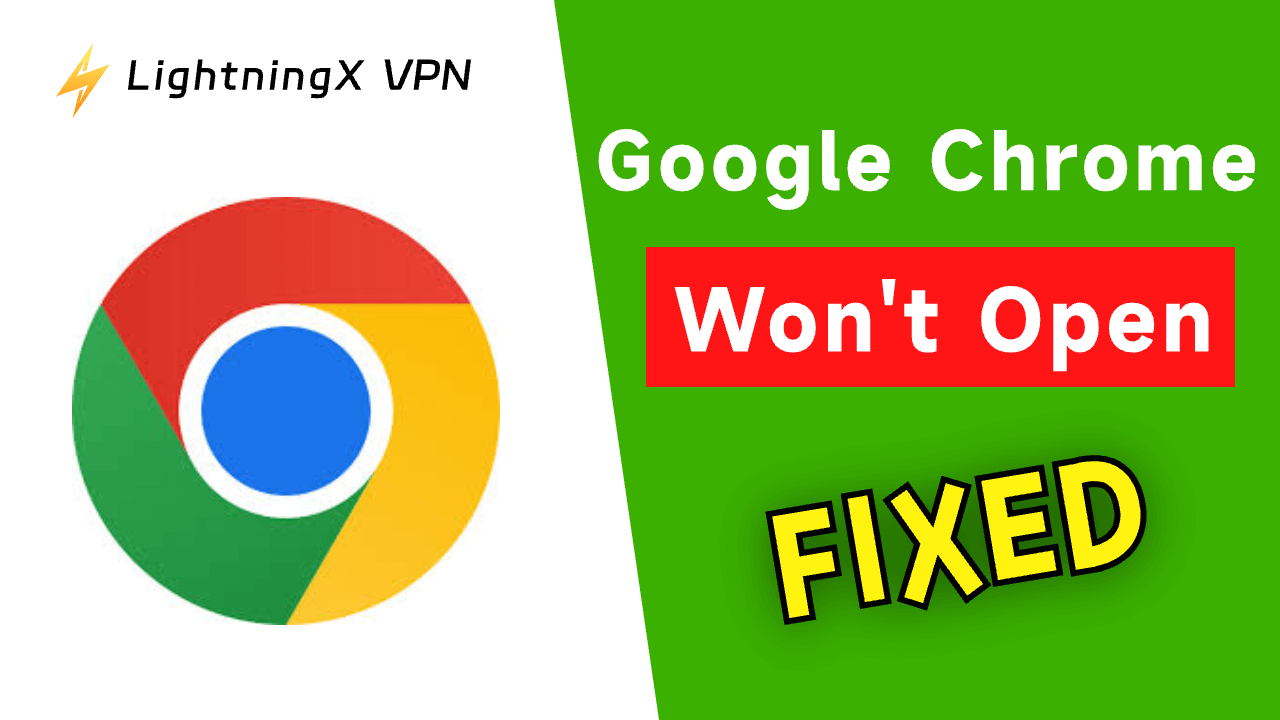크롬이 기기에서 실행되지 않아도 걱정하지 마세요. 이 문제를 해결하고 고칠 수 있는 여러 방법이 있습니다. 이 글에서는 Windows 또는 Mac에서 “크롬이 실행되지 않음” 문제를 해결하는 데 도움이 되는 10가지 상세한 방법을 다룹니다.
크롬이 실행되지 않는 원인
- 네트워크 문제
- 지역별 제한
- 크롬 설치 파일이 손상됨
- 크롬 버전 오래됨
- 캐시 또는 쿠키 손상
- 상충되는 소프트웨어 또는 확장 프로그램
- 악성코드 또는 바이러스 감염
- 하드웨어 가속 문제
- 시스템 리소스 부족
- 호환되지 않는 운영체제 버전
- 기타
“크롬이 실행되지 않음” 해결 – 10가지 해결책
해결 방법 1. 컴퓨터 재시작
크롬이 실행되지 않을 때 가장 간단한 해결 방법은 컴퓨터를 재시작하는 것입니다. 빠른 재부팅은 크롬 실행을 방해하는 문제를 포함하여 많은 소프트웨어 충돌을 해결할 수 있습니다. 다음 단계를 따르세요:
- 진행 중인 작업을 저장하세요.
- 모든 애플리케이션을 닫으세요.
- 컴퓨터를 재시작하세요.
- 재부팅 후 크롬을 다시 열어보세요.
새롭게 시작하면 사소한 소프트웨어 결함을 해결하고 크롬 실행을 방해할 수 있는 일시적인 문제를 재설정하는 경우가 많습니다.
해결 방법 2. 인터넷 연결 확인
- 인터넷 연결 상태가 양호한지 확인하세요.
- 라우터와 모뎀을 재시작하세요.
- 다른 네트워크를 사용해 보세요.
- 네트워크 설정 재설정하세요.
해결 방법 3. VPN을 사용하여 크롬 열기
크롬이 열리지 않는 것은 지역 제한 때문일 수 있습니다. 크롬 브라우저에 접근하려면 VPN을 사용하여 지역 제한을 우회해야 합니다.
LightningX VPN은 Windows, Mac, Android, iOS, Linux 및 TV용으로 빠르고 안정적이며 안전한 VPN입니다. 또한Firefox, Edge, 크롬 VPN 확장 프로그램을 제공합니다. 70개 이상의 국가에 2000개 이상의 서버(무료 서버 3개 포함)를 보유하고 있으며, IP 주소를 숨겨 Chrome에서 익명으로 브라우징할 수 있게 합니다.

해결 방법 4. 크롬 재설치
크롬을 열 수 없는 경우, 재설치하면 문제가 해결될 수 있습니다. 브라우저를 제거하고 다시 설치하면 손상된 파일이나 설정을 복구할 수 있습니다. 크롬 재설치 방법은 다음과 같습니다:
Windows의 경우:
- 제어판 > 프로그램 > 프로그램 제거를 엽니다.
- 크롬을 찾아 마우스 오른쪽 버튼으로 클릭한 후 “제거”를 선택합니다.
- 제거 후, 크롬 최신 버전을 공식 Chrome 웹사이트에서 다운로드합니다.
Mac의 경우:
- 파인더를 열고 응용 프로그램 폴더로 이동합니다.
- 크롬을 찾아 휴지통으로 드래그합니다.
- 공식 웹사이트에서 크롬을 다운로드하여 설치합니다.
해결 방법 5. 악성코드 또는 바이러스 검사
컴퓨터에 있는 악성코드나 바이러스는 크롬이 열리지 않게 하거나 “크롬이 계속 충돌합니다” 문제를 일으킬 수 있습니다. 전체 시스템 검사를 실행하여 기기에 악성 소프트웨어가 없는지 확인하세요. 내장된 안티바이러스 도구나 Malwarebytes 같은 타사 소프트웨어를 사용할 수 있습니다.
해결 방법 6. 컴퓨터 메모리 정리
때로는 컴퓨터의 메모리(RAM)나 처리 능력이 부족하여 크롬이 실행되지 않을 수 있습니다. 이는 자원이 제한된 시스템이나 여러 애플리케이션이 동시에 실행 중인 경우에 더 흔합니다.
불필요한 프로그램을 닫거나 컴퓨터를 재시작하여 시스템 자원을 확보하세요.
Windows에서는 Ctrl, Shift, Esc 키를 동시에 눌러 작업 관리자를 엽니다. 그런 다음 프로세스 탭으로 전환하여 불필요한 앱을 선택해 종료하세요.
또는 시작 버튼을 클릭하고 “디스크 정리”를 입력한 후 디스크 정리 도구를 선택하세요. 그런 다음 불필요한 파일이 포함된 디스크를 선택하고 원하지 않는 파일을 골라 삭제하세요.
Mac에서는 Command + Space를 눌러 스포트라이트를 열고 활동 모니터를 검색하세요. 불필요한 프로그램을 종료하세요.
시스템 성능 향상을 위해 하드웨어를 업그레이드할 수도 있습니다.
해결 방법 7. 크롬 서비스 재시작
크롬이 열리지 않을 때 크롬 서비스가 중지되었는지 확인할 수 있습니다.
- Windows + R 키를 눌러 실행 창을 엽니다.
- “services.msc”를 입력하고 Enter 키를 누릅니다.
- 서비스 창에서 크롬을 찾아 더블 클릭하세요.
- “다시 시작”을 클릭하여 크롬 서비스를 재시작하세요.
해결 방법 8. 크롬에서 새 사용자 프로필 생성
크롬 사용자 프로필에는 북마크, 설정, 확장 프로그램 등 필수 데이터가 저장됩니다. 이 프로필이 손상되면 크롬이 열리지 않거나 충돌할 수 있습니다. 부적절한 종료, 시스템 충돌 또는 소프트웨어 문제로 인해 프로필이 손상될 수 있습니다.
새 사용자 프로필을 생성하면 문제가 해결되는 경우가 많습니다. 방법은 다음과 같습니다:
- 크롬 사용자 프로필 폴더로 이동합니다.
- Windows: C:\Users\<사용자 이름>\AppData\Local\Google\Chrome\User Data
- Mac: ~/Library/Application Support/Google/Chrome/
- “Default” 폴더의 이름을 변경합니다(백업용).
- 크롬을 실행하면 새 프로필이 자동으로 생성됩니다.
- 브라우저를 다시 열어 보세요.
이 방법으로 문제가 해결되면 기존 사용자 프로필이 손상된 것이므로, 새 프로필로 북마크나 기타 데이터를 옮길 수 있습니다.
해결 방법 9. 컴퓨터 시스템 업데이트
운영 체제 버전이 최신 크롬 버전과 호환되지 않아 “크롬이 열리지 않음” 문제가 발생할 수 있습니다. 컴퓨터 시스템을 업데이트하여 해결되는지 확인해 보세요.
Windows 업데이트: 시작 > 설정 > 업데이트 및 보안 > Windows 업데이트 > 업데이트 확인을 클릭하세요.
Mac 업데이트: Apple > 시스템 설정 > 소프트웨어 업데이트를 클릭하세요.
해결 방법 10. 크롬 업데이트
구형 크롬 버전은 실행 실패를 포함한 문제를 일으킬 수 있습니다. 브라우저를 최신 상태로 유지하면 안정성과 보안이 최적화됩니다. 업데이트 확인 방법은 다음과 같습니다:
- 크롬을 열고(가능한 경우) 오른쪽 상단의 점 세 개를 클릭하세요.
- 도움말 > Google Chrome 정보로 이동하세요.
- Chrome이 자동으로 업데이트를 확인하고 사용 가능한 업데이트를 설치합니다.
- 업데이트가 완료되면 크롬을 다시 시작하세요.
결론
Windows 또는 Mac에서 크롬이 실행되지 않는 경우 위의 10가지 문제 해결 팁을 시도해 보세요. 아무것도 도움이 되지 않으면 Google 지원에 문의하여 도움을 받으실 수 있습니다.